Cómo Transferir Música no Comprada desde iPod a iTunes Fácilmente
Esta publicación introduce cómo transferir la música no comprada desde iPod a iTunes, y ofrece dos maneras útiles para los usuarios terminar la tarea.
Sep 05, 2025 • Filed to: Soluciones de Transferencia de Datos • Proven solutions
iTunes es el programa predeterminado para acceder y transferir música, fotos y otros archivos para dispositivos Apple. Igualmente para otros dispositivos Apple, iPod se basa en iTunes por defecto para su transferencia y respaldo de archivos. Muchos de nosotros nos hemos acostumbrado a sincronizar y acceder a archivos de nuestro iPod mediante iTunes a través de los años desde que el primer iPod entró en el mercado hace muchos años. Sin embargo, Apple no nos permite transferir la música no comprada de iPod a la biblioteca de iTunes debido a las preocupaciones de Apple por algún problema de infracción al derecho de autor y su capacidad para generar beneficios de la música y las canciones compradas desde iTunes.
Entonces, si llenamos nuestro iPod con canciones que nos gustan y lo más importante, de forma gratuita, vamos a enfrentar el problema de cómo obtener canciones desde iPod a iTunes. Mucha gente, como yo, han hecho la siguiente pregunta - Cómo obtener canciones no compradas de iPod a iTunes?
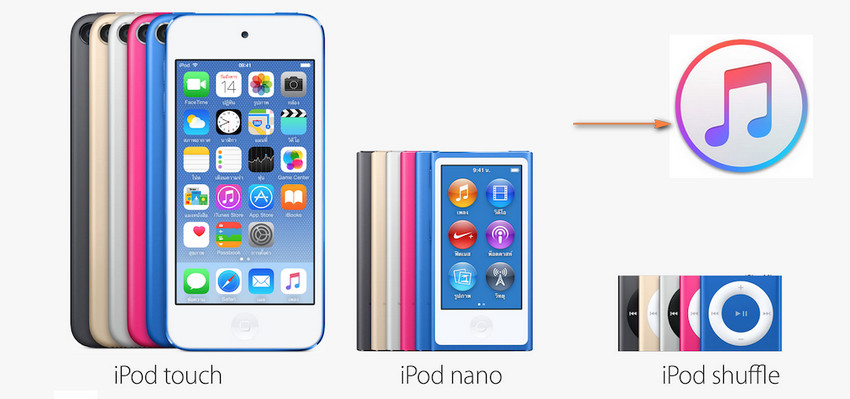
Bien, hay dos soluciones para la transferencia de música. Con nuestro programa dr.fone - Transferenciaencia, puedes fácilmente transferir la música no comprada de iPod a iTunes.
Solution 1. Solución 1. Transferir fácilmente la música no comprada desde iPod a iTunes con dr.fone - Transferencia (iOS)
dr.fone - Transferencia (iOS) es una perfecta solución para los usuarios que quieren transferir música no comprada de iPod a iTunes, y permite a los usuarios finalizar la tarea en segundos.

dr.fone - Transferenciaencia (iOS)
Transferir la Música desde iPod a iTunes
- Transferir, gestionar, exportar/importar tu música, fotos, vídeos, contactos, SMS, Apps, etc.
- Respaldar y restaurar fácilmente tu músicamfotos, vídeos, contactos, SMS, Apps, etc. al ordenador.
- Directamente transfiere archivos multimedia entre dispositivos iOS y iTunes.
- Compatible bien con la versión más reciente de iOS y todos los modelos de iPhone.
Cómo Pasar la Música desde iPod a iTunes
Paso 1 Pasa pasar la música de iPod a itunes, primero descarga e instala dr.fone - Transferencia (iOS). Conectar el iPod al ordenador con el cable USB, dr.fone detectará automáticamente tu iPod
Aquí están dos métodos disponibles: Si quieres transferir toda la música, podemos elegir ambos métodos, pero el método 1 será más rápido; si quieres transferir solamente parte de la música a iTunes, entonces elegiremos el método 2.
Método 1: Transferir toda la música desde iPod a iTunes
Paso 2 Luego haz clic en "Reconstruir la biblioteca de iTunes".
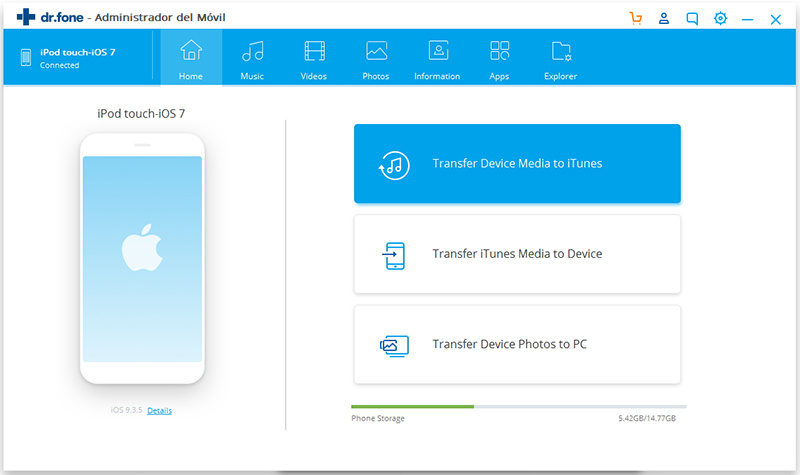
Paso 3 Transferir la música no comprada de iPod a iTunes
A continuación haz clic en "Iniciar" en la siguiente página.
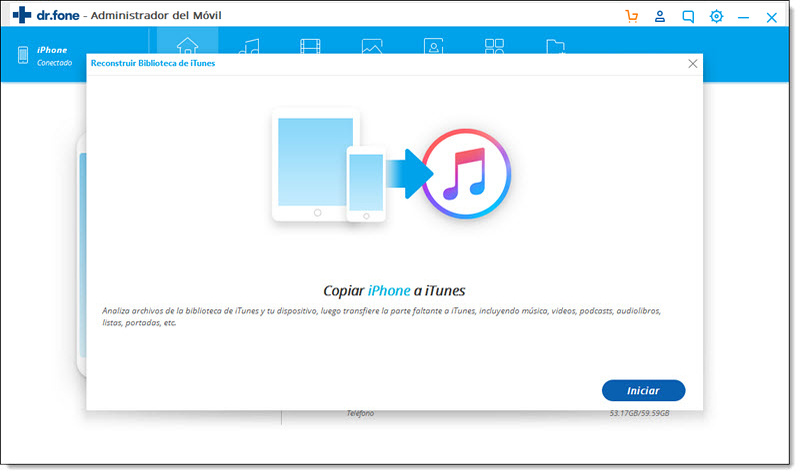
Todos los archivos del dispositivo serán escaneados y serán visibles bajo diferentes categorías como Música, Películas, Podcasts y otros. De forma predeterminada, todos los tipos serán chequeados. Con el fin de transferir solamente los archivos de música, desmarca las otras opciones y luego haz clic en "Iniciar". Los archivos serán transferidos exitosamente a iTunes.

Método 2: Transferir parte de la música del iPod a iTunes
Haz clic en el ícono Música en la esquina superior izquierda, y luego marca el cuadro al lado de la canción para seleccionar las canciones no compradas que quieras transferir, o puedes transferir toda la biblioteca de música del iPod a iTunes marcando el cuadro junto al Nombre. A continuación, haz clic derecho en los archivos seleccionados y elige > Exportar a biblioteca de iTunes.
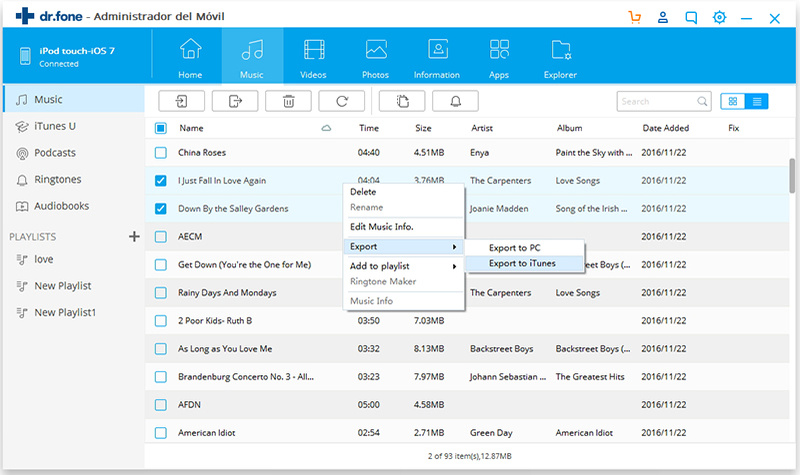
Características adicionales de dr.fone - Transferencia (iOS)
- Transferir tu música desde tu dispositivo iOS puedes transferir tu música de tu iPhone, iPad o iPod back de nuevo en tu iTunes. Ya sea que perdiste tu información del ordenador o que fue dado un dispositivo con música precargada, TunesGo puede mover tu música desde tu dispositivo iOS de nuevo en la biblioteca de iTunes de tu ordenador.
- Limpiar toda tu Biblioteca de Música TunesGo automáticamente analiza y limpia tu biblioteca de música con un clic. Puedes también etiquetar manualmente tu música, cambiar la cubierta del álbum, eliminar duplicados, o remover pistas faltantes. Tu colección de música ahora está hermosamente organizada.
- Gestionar Dispositivos iOS sin iTunes Gestionar, descubrir y compartir tu música con TunesGo. No más sincronización de iTunes. TunesGo libera tu música, haciendo lo que iTunes no puede.
- Usar iTunes con Android iTunes y Android – juntos finalmente! TunesGo rompe las barreras de iTunes y deja que los Androids usen iTunes tal como un dispositivo iOS. Sincronizar y transferir tu biblioteca de iTunes a tu dispositivo Android fácilmente con TunesGo.
Solución 2. Transferir manualmente música no comprada de iPod a iTunes
Este es uno de los métodos que pueden ayudarte a transferir música no comprada de iPod a iTunes, y tú solo necesitas tu iPod, un cable USB de iPod, y tu ordenador para finalizar la tarea, pero este método es un poco complicado lo cual es adecuado para los chicos técnicos.
Paso 1 Conectar tu iPod a tu ordenador
Conectar tu iPod al ordenador con el cable USB. Tu iPod debe ser capaz de mostrarse bajo la ventana 'Mi Ordenador' como está mostrado a continuación.
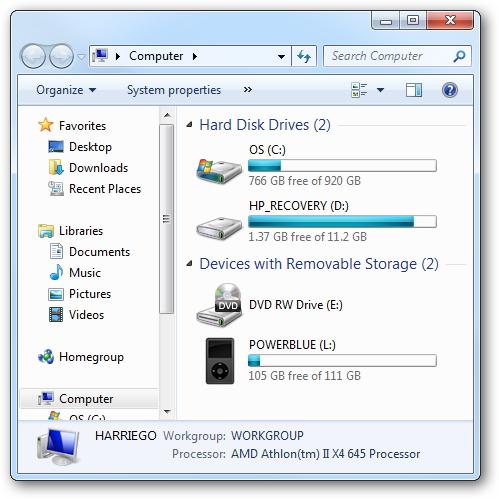
Paso 2 Mostrar archivos y carpetas ocultas
Haz clic en Herramientas en la barra de menú del explorador de Windows, y selecciona la opción Carpeta > Visualizar, luego marca "Mostrar archivos y carpetas ocultas".
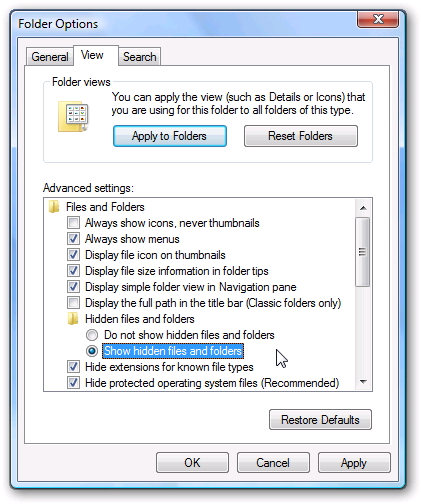
Paso 3 Abrir carpeta de iPod
Haz doble clic en el ícono iPod en Mi Equipo para abrirlo. Encuentra la carpeta "iPod_Control" y ábrela.
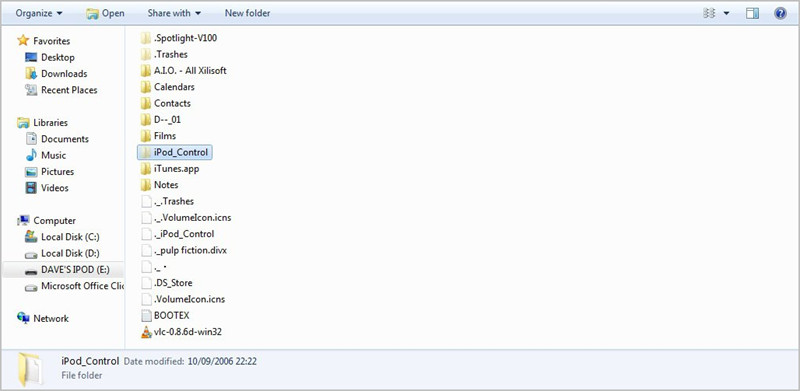
Paso 4 Copiar archivos de música
Encuentra la carpeta Música después de abrir la carpeta iPod_Control. Luego copia toda la carpeta al ordenador.
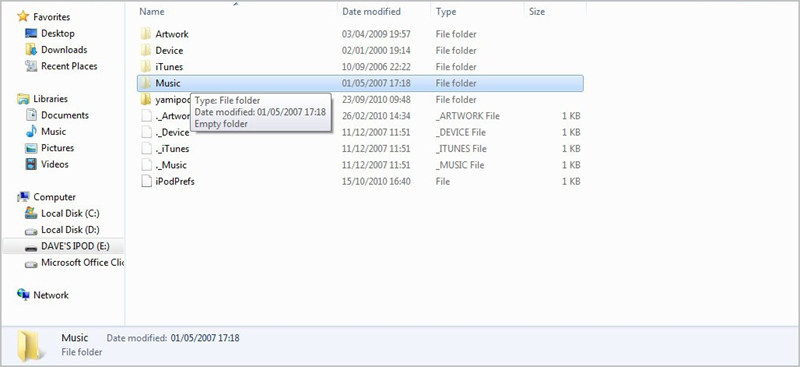
Paso 5 Agregar los archivos de música a la Biblioteca de iTunes
Iniciar iTunes y haz clic en Archivo > Agregar Carpeta a Biblioteca para añadir la carpeta musical a tu Biblioteca de Música de iTunes.
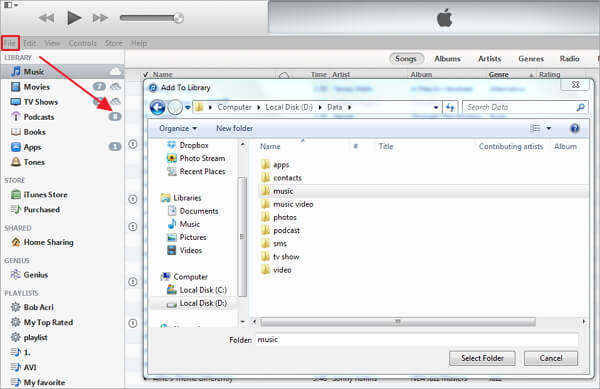
Paso 6 Mantener la carpeta de archivos multimedia de iTunes organizada
Después de agregar los archivos de música a la Biblioteca de iTunes, haz clic en Editar > Preferencias > Avanzado, y marca "Mantener Carpeta Multimedia de iTunes organizada".
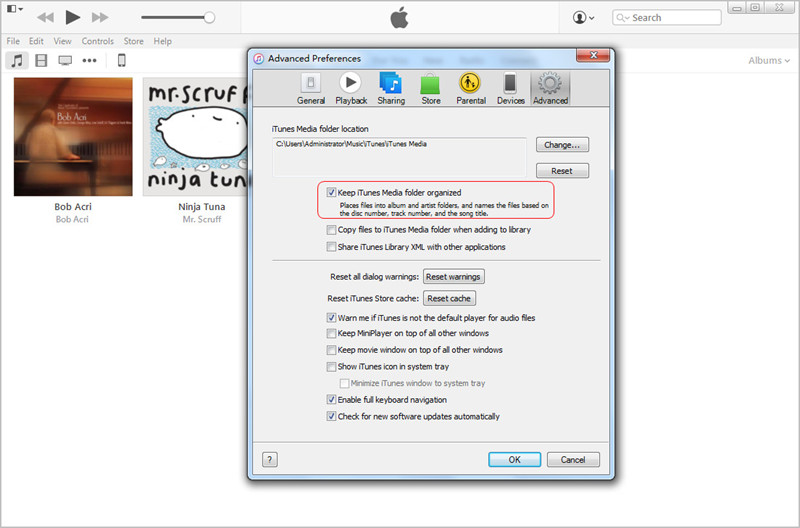
Ventajas:
Desventajas:
Transferencia Telefónica
- 1 Transferir desde Android
- Transferir de Android a Android
- Transferir de Android a iPod
- Transferir de Android a iPad
- Transferir videos de Android a iPad
- Transferir de Samsung a LG
- Transferir de Samsung a iPhone
- Transferir de Samsung a Samsung
- Transferir de Samsung a otros
- Transferir de Sony a Samsung
- Transferir de ZTE a Android
- Transferir de LG a Android
- Transferir de Motorola a Samsung
- Interruptor Alternativo de Samsung
- Transferir de Motorola a iPhone
- Transferir de Huawei a iPhone
- 2. Transferir desde iOS

















Paula Hernández
staff Editor